Le chiavette USB, sempre più capienti, restano tra gli strumenti più utilizzati in assoluto per la memorizzazione dei dati, soprattutto se si tratta di informazioni che si devono portare sempre con sé. Non c’è cloud che tenga: le chiavette USB restano sempre molto attuali tanto che è importante soffermarsi sulle caratteristiche più utili nella scelta.
Alle chiavette USB si aggiungono poi le unità SSD esterne sempre più compatte: pur basate su interfaccia USB integrano memoria flash NAND di qualità e supporto per il protocollo NVMe.
Le chiavette USB hanno indiscutibili vantaggi: di solito costano poco, sono estremamente compatte e consentono di accogliere quantitativi di dati importanti.
Nella scelta, però, attenzione sempre ai prodotti fasulli: alcune chiavette USB sono configurate da soggetti senza scrupoli per visualizzare una capienza spesso di molto superiore a quella reale. L’utilizzo di componentistica scadente e la contraffazione a livello di firmware restano purtroppo pratiche ancora non infrequenti: abbiamo spiegato come riconoscere una chiavetta USB fasulla o danneggiata.
Perché i dati salvati in una chiavetta USB sono in pericolo
Come qualunque altro supporto di memorizzazione, le chiavette USB non sono immuni a rischi di improvvise perdite di dati.
Allo stesso modo con cui una batteria ricaricabile perde la sua capacità iniziale dopo diverse centinaia di cicli, le memorie flash NAND usate anche nelle chiavette USB oltre che ad esempio nelle unità SSD possono perdere le loro abilità di conservare i dati dopo migliaia di cicli di scrittura/cancellazione.
Il tempo e le alte temperature sono di solito i più acerrimi nemici per la corretta conservazione dei dati in qualunque unità facente uso di chip NAND. Si tratta di problemi noti nel caso delle unità SSD (durata delle unità a stato solido; temperature e data retention) che diventano ancor più rilevanti con i dispositivi come le chiavette USB che restano per lunghi periodi senza alimentazione.
Una delle situazioni che più di frequente portano alla perdita dei dati memorizzati in una chiavetta USB consiste nella rimozione del dispositivo quando è in corso un trasferimento di dati. Il risultato più comune è il danneggiamento del file system a livello logico.
L’utilizzo della rimozione sicura dell’hardware di Windows, comunque, non serve se si disconnette un’unità esterna USB quando non sono in corso trasferimenti di dati.
L’importante è che premendo Windows+R, digitando devmgmt.msc, cliccando due volte su Unità disco quindi sull’unità USB, nella scheda Criteri non sia selezionata l’opzione Prestazioni migliori. Diversamente rimuovendo l’unità senza usare la rimozione sicura dell’hardware (tasto destro sull’icona dell’unità USB nella traybar quindi “Espelli“) si potrebbero verificare perdite di dati.
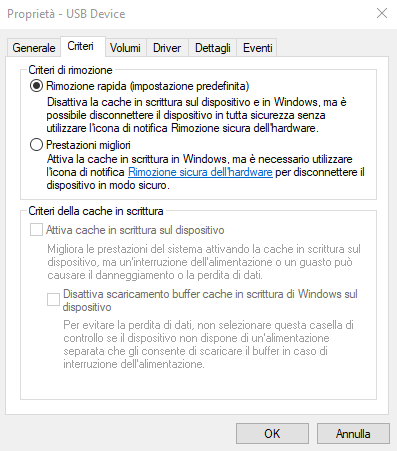
Proteggere i dati che si memorizzano nelle chiavette USB
Sono tanti gli utenti che ancor oggi memorizzano dati nelle chiavette USB senza farne una copia addirittura compiendo continue operazioni di lettura e scrittura sui file ivi conservati.
Innanzi tutto va detto che le procedure di recupero dati su una chiavetta USB possono rivelarsi estremamente complesse, molto di più rispetto a interventi su hard disk e unità SSD.
Una chiavetta USB si può perdere, e anche molto facilmente. Ci è capitato più volte di trovare chiavette USB nei luoghi più disparati spesso contenenti dati memorizzati in chiaro, senza alcuna forma di protezione. In alcuni casi siamo riusciti a risalire al proprietario e a restituirle per la gioia dei diretti interessati.
Vi immaginate però la pericolosità di dati personali e informazioni riservate nelle mani di soggetti con pochi scrupoli?
Partendo quindi dal presupposto che una chiavetta USB può essere persa facilmente il consiglio è quello di attivare la protezione con BitLocker oppure, se non gradite usare le soluzioni Microsoft, con VeraCrypt, soluzione a costo zero rivelatasi solida anche nel caso di attacchi sferrati da personale qualificato.
La protezione con BitLocker si attiva semplicemente cliccando con il tasto destro sull’icona dell’unità USB quindi scegliendo la voce Attiva BitLocker. Se si prevede di accedere al contenuto dell’unità USB anche da PC non-Windows 10 bisognerà solamente aver cura di optare per la Modalità compatibile. Tutte le indicazioni per proteggere la chiavetta USB con BitLocker sono raccolte in questo articolo.
A questo punto, se si fosse soliti usare spesso una o più chiavette USB per memorizzare e portare con sé i propri dati il nostro suggerimento è quello di installare in Windows l’utilità gratuita USBFlashCopy che permette di copiare il contenuto delle unità USB in una o più cartelle locali.
USBFlashCopy riconosce il numero di serie della stessa unità USB che deve essere oggetto di backup. Così, indipendentemente dalla lettera identificativa assegnata da Windows è possibile creare il backup del suo contenuto.
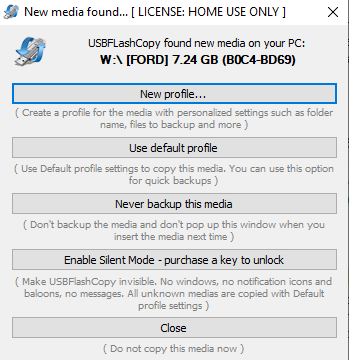
Dopo aver avviato USBFlashCopy l’utilità riconosce l’inserimento della nuova chiavetta USB: con un clic su New profile è possibile stabilire come il programma deve comportarsi ogni volta che verrà ricollegata al sistema la medesima chiavetta.

Nell’immagine, ad esempio, si chiede a USBFlashCopy di creare una copia di backup di tutto il contenuto della chiavetta nella cartella indicata nel riquadro Destination path.
È eventualmente possibile indicare un secondo percorso (Copy to second destination).
Spuntando anche la casella Keep a copy of an old file nessun file precedentemente conservato come backup sarà sovrascritto. I file con lo stesso nome saranno conservati aggiungendovi l’estensione .0000, .0001 e così via.
Agendo sul menu a tendina Run on Windows startup è possibile fare in modo che USBFlashCopy sia eseguito a ogni avvio di Windows, per l’utente corrente o per tutti gli account utente configurati sulla stessa macchina.
Il bello è che per le unità USB protette con BitLocker o con VeraCrypt il software USBFlashCopy non entrerà ovviamente in funzione fintanto che l’unità non sarà stata sbloccata inserendo la password corretta.
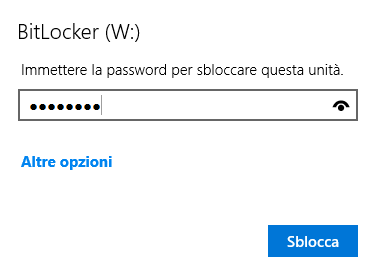
/https://www.ilsoftware.it/app/uploads/2023/05/img_23202.jpg)
/https://www.ilsoftware.it/app/uploads/2025/04/unita-ssd-non-alimentate-perdita-dati.jpg)
/https://www.ilsoftware.it/app/uploads/2025/03/ripristino-windows-11-quick-machine-recovery.jpg)
/https://www.ilsoftware.it/app/uploads/2025/03/veeam-errore-ripristino-backup-windows-11-24h2.jpg)
/https://www.ilsoftware.it/app/uploads/2025/01/cubbit-esempio-virtuoso-asl-cn1-cuneo.jpg)